 ソフトウェアチュートリアル
ソフトウェアチュートリアル
 コンピューターソフトウェア
コンピューターソフトウェア
 期限切れまたはクリーンアップされたコンピュータ ファイルを無料で復元する方法 ダウンロードされていないファイルの期限が切れたらどうすればよいですか?
期限切れまたはクリーンアップされたコンピュータ ファイルを無料で復元する方法 ダウンロードされていないファイルの期限が切れたらどうすればよいですか?
期限切れまたはクリーンアップされたコンピュータ ファイルを無料で復元する方法 ダウンロードされていないファイルの期限が切れたらどうすればよいですか?
日常生活、勉強、仕事などにおいて、誰もが自分の重要なファイルをコンピュータに保存していますが、さまざまな理由により、さまざまなファイルが期限切れになったり消去されたりすることがあります。現時点では、多くの友人が、無料のコンピュータ ファイルの有効期限が切れたとき、またはクリーンアップされたときに、どうやって復元するのか、ダウンロードしていないファイルの有効期限が切れた場合はどうすればいいのか、と尋ねたいと考えています。以下のエディタでは、いくつかの方法を紹介しますので、急いで見てください。

ツール/マテリアル
システム バージョン: Windows10 システム
ブランド モデル: B365M GAMINGHD
コンピューター ファイルの有効期限が切れているか、クリーンアップ後に無料で復元する方法
方法 1: 削除を取り消す
削除されたフォルダーに移動し (もちろん、ファイルの削除操作後に他の操作が行われていないことが前提です)、次に、マウスを右クリックして「削除の取り消し」を選択するか、ショートカット Ctrl Z を押します。
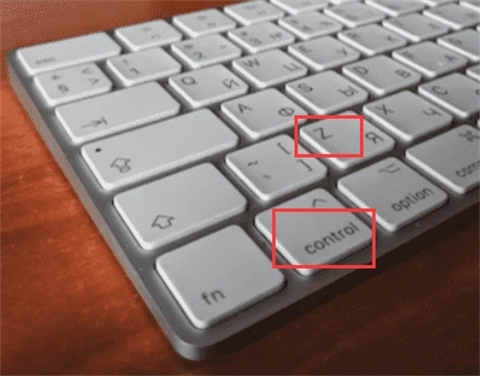
方法 2: ごみ箱から回復する
この方法は、ごみ箱を削除せずにコンピュータ上のファイルを誤って削除した場合にのみ適しています。ごみ箱に入り、ごみ箱内のファイルを右クリックして、「復元」を選択するだけです。
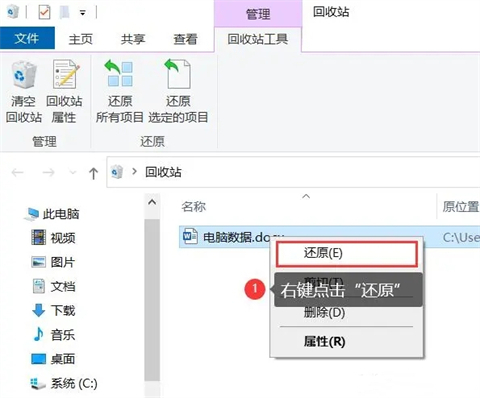
方法 3: サードパーティのデータ回復ソフトウェア
1. 360 Security Guard を例として、機能リストの [データ セキュリティ] をクリックします。次に、「ファイル回復ガジェットの追加」をクリックします。
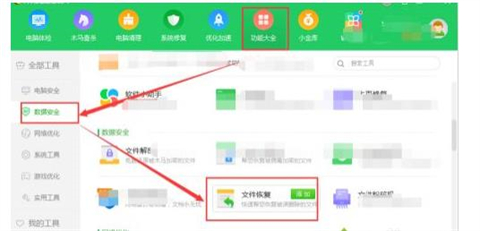
#2. ダウンロードとインストールが完了すると、ファイル回復ガジェットのインターフェイスが表示されるので、ドライバー ディスクを選択し、クリックしてスキャンを開始します。
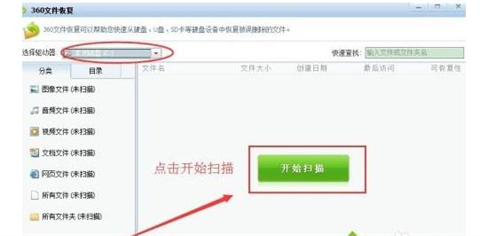
#3. C ドライブ上の削除されたファイルをスキャンし、回復する必要があるファイルを選択してチェックし、下の [回復] をクリックして回復するファイルを選択します。
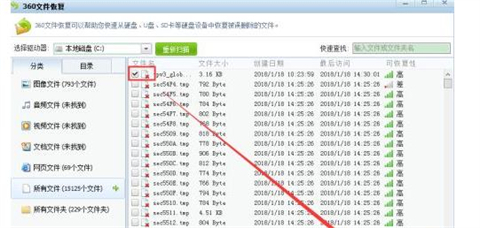
方法 4: レジストリの回復
1. ショートカット キー Win R を押して実行ウィンドウを開き、コマンド「regedit」を入力して、 Enter キー レジストリを入力します。
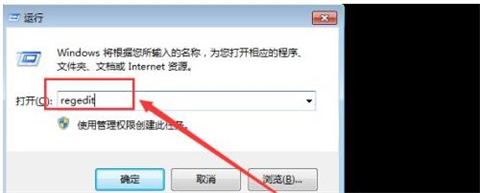
2. コンピューターのプロンプトに従って、関連するリンクを HEKEY—LOCAL—MACHIME/SOFTWARE/microsoft/WINDOWS/CURRENTVERSION/EXPLORER/DESKTOP/NAMESPACE の順に展開します。 。
3. 左側の空白スペースに新しい「主キー」ユニットを作成し、名前を「645FFO40--5081--101B--9F08--00AA002F954E」に変更し、同時にキーも変更します。デフォルトオプションの主キーの値を「ごみ箱」に変更します。
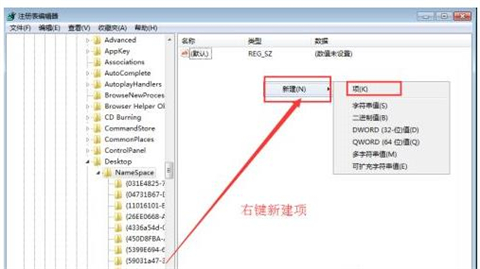
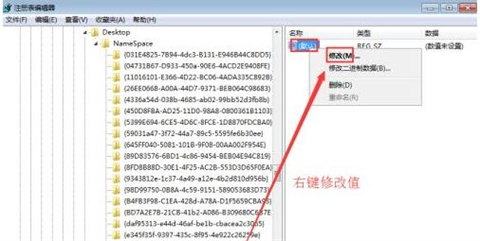
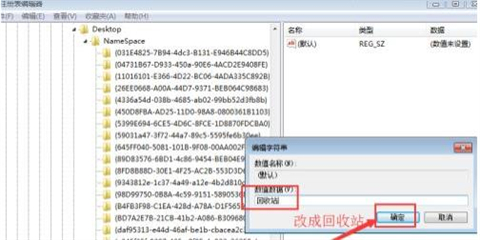
#4. 最後に、コンピュータを再起動して、削除されたファイルを取得します。
概要:
方法 1: 削除を取り消す
方法 2: ごみ箱から復元
方法 3: サードパーティのデータ回復ソフトウェア
方法 4: レジストリの回復
以上が期限切れまたはクリーンアップされたコンピュータ ファイルを無料で復元する方法 ダウンロードされていないファイルの期限が切れたらどうすればよいですか?の詳細内容です。詳細については、PHP 中国語 Web サイトの他の関連記事を参照してください。

ホットAIツール

Undresser.AI Undress
リアルなヌード写真を作成する AI 搭載アプリ

AI Clothes Remover
写真から衣服を削除するオンライン AI ツール。

Undress AI Tool
脱衣画像を無料で

Clothoff.io
AI衣類リムーバー

AI Hentai Generator
AIヘンタイを無料で生成します。

人気の記事

ホットツール

メモ帳++7.3.1
使いやすく無料のコードエディター

SublimeText3 中国語版
中国語版、とても使いやすい

ゼンドスタジオ 13.0.1
強力な PHP 統合開発環境

ドリームウィーバー CS6
ビジュアル Web 開発ツール

SublimeText3 Mac版
神レベルのコード編集ソフト(SublimeText3)

ホットトピック
 7476
7476
 15
15
 1377
1377
 52
52
 77
77
 11
11
 19
19
 32
32
![[証明]蒸気エラーE87修正:数分でもう一度ゲームを入手してください!](https://img.php.cn/upload/article/202503/18/2025031817560457401.jpg?x-oss-process=image/resize,m_fill,h_207,w_330) [証明]蒸気エラーE87修正:数分でもう一度ゲームを入手してください!
Mar 18, 2025 pm 05:56 PM
[証明]蒸気エラーE87修正:数分でもう一度ゲームを入手してください!
Mar 18, 2025 pm 05:56 PM
記事では、ネットワークの問題、セキュリティソフトウェア、サーバーの問題、時代遅れのクライアント、破損したファイルなど、蒸気エラーE87の原因について説明します。予防とソリューション戦略を提供します。[159文字]
 蒸気エラーE87:それが何であるか&それを修正する方法
Mar 18, 2025 pm 05:51 PM
蒸気エラーE87:それが何であるか&それを修正する方法
Mar 18, 2025 pm 05:51 PM
蒸気エラーE87は、接続の問題により、蒸気クライアントの更新または起動中に発生します。デバイスの再起動、サーバーのステータスのチェック、DNSの変更、セキュリティソフトウェアの無効化、キャッシュのクリア、またはスチームの再インストールにより、修正します。
 蒸気エラーコードE87を修正する方法:究極のガイド
Mar 18, 2025 pm 05:51 PM
蒸気エラーコードE87を修正する方法:究極のガイド
Mar 18, 2025 pm 05:51 PM
記事では、ネットワークの問題、破損したファイル、またはクライアントの問題によって引き起こされる蒸気エラーコードE87の修正について説明します。トラブルシューティングの手順と予防のヒントを提供します。
 簡単な修正:蒸気エラーE87説明&解決した
Mar 18, 2025 pm 05:53 PM
簡単な修正:蒸気エラーE87説明&解決した
Mar 18, 2025 pm 05:53 PM
接続性の問題によって引き起こされる蒸気エラーE87は、再起動、インターネットのチェック、およびキャッシュのクリアによって再インストールせずに修正できます。蒸気設定を調整すると、将来の発生を防ぐことができます。
 蒸気エラーE87:なぜそれが起こるのか&それを修正する5つの方法
Mar 18, 2025 pm 05:55 PM
蒸気エラーE87:なぜそれが起こるのか&それを修正する5つの方法
Mar 18, 2025 pm 05:55 PM
蒸気エラーE87は、接続性の問題により、蒸気のゲームを破壊します。この記事では、不安定なインターネットやサーバーの過負荷などの原因について説明し、Steamの再起動や更新のチェックなどの修正を提供します。
 Googleドキュメントにページ番号を追加する方法
Mar 14, 2025 pm 02:57 PM
Googleドキュメントにページ番号を追加する方法
Mar 14, 2025 pm 02:57 PM
この記事では、特定のページから追加、カスタマイズ、開始、段階的な命令を使用してGoogleドキュメントのページ番号を削除する方法を詳しく説明しています。
 SteamエラーコードE87:ゲームに早く戻ってください!
Mar 18, 2025 pm 05:52 PM
SteamエラーコードE87:ゲームに早く戻ってください!
Mar 18, 2025 pm 05:52 PM
この記事では、蒸気エラーコードE87について説明します。これは、ネットワークの問題、サーバーの問題、破損したファイルなどの原因を避け、それを回避するための修正と予防措置を提供します。
 修正方法:ERR_RESPONSE_HEADERS_MULTIPLE_ACCESS_CONTROL_ALLOW_ORIGIN Google Chromeのエラー
Mar 21, 2025 pm 06:19 PM
修正方法:ERR_RESPONSE_HEADERS_MULTIPLE_ACCESS_CONTROL_ALLOW_ORIGIN Google Chromeのエラー
Mar 21, 2025 pm 06:19 PM
記事では、複数のAccess-Control-Allow-Originヘッダーに対処することにより、Chromeの「ERR_RESPONSE_HEADERS_MULTIPLE_ACCESS_CONTROL_ALLOW_ALLIGIN」エラーを修正します。



